如何创建 GA4 仪表板(分步)
已发表: 2023-10-12想知道是否可以创建自定义 GA4 仪表板?
对于那些在 Universal Analytics 中创建了自己的仪表板的人,您可能想知道在 GA4 中是否可以执行类似的操作。 尽管 GA4 仪表板与 Universal Analytics 仪表板有很大不同,但您仍然可以创建它们!
如果您没有使用Universal Analytics,您可能只是希望能够将最常用的报告放在一个仪表板中。
不管怎样,你来对地方了。
在本文中,我们将了解什么是 GA4 仪表板、如何制作它们以及可以使用哪些工具来更轻松地查看 GA4 数据。
什么是 GA4 仪表板?
GA4 仪表板是带有多个小报告或“卡片”的屏幕或“板”。 仪表板很方便,因为您可以在一个屏幕上同时查看所有最重要的指标,而无需单击多个报告。
在Universal Analytics中,创建自定义仪表板非常容易。 GA4 中有点不同,但您仍然可以制作 GA4 仪表板! 事实上,有几种不同的方法可以使用几种不同的工具和方法来创建它们。
创建 GA4 仪表板的 3 种方法
您可以采用几种不同的方法来创建 GA4 仪表板。 让我们来看看。
- 选项 1:自定义 GA4 报告快照
- 选项 2:在 WordPress 上安装 MonsterInsights
- 选项 3:使用 Looker Studio
选项 1:自定义 GA4 报告快照
当您登录 GA4 并导航至“报告”选项卡时,您首先看到的是“报告快照” 。
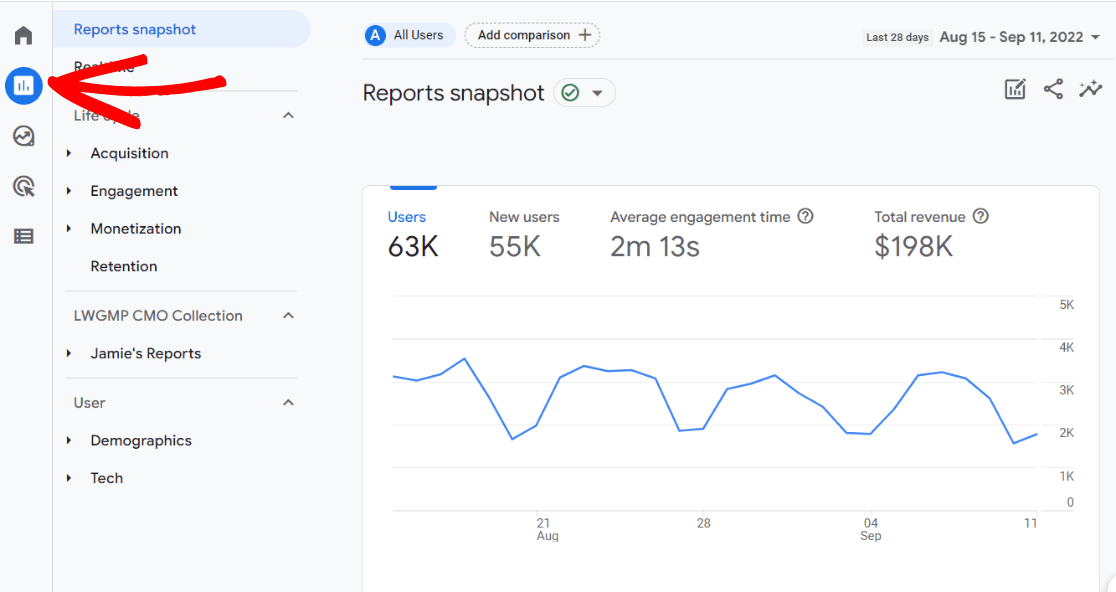
报告快照是一个预制的 GA4 仪表板,可让您概览网站的运行情况。 虽然这是一个很好的开始,但此仪表板可能包含您不会使用的报告,或者可能没有您希望它具有的报告“卡”。
通过编辑此报告,您可以对其进行自定义,使其更符合您独特网站的需要。
首先,单击屏幕右上角的铅笔图标:
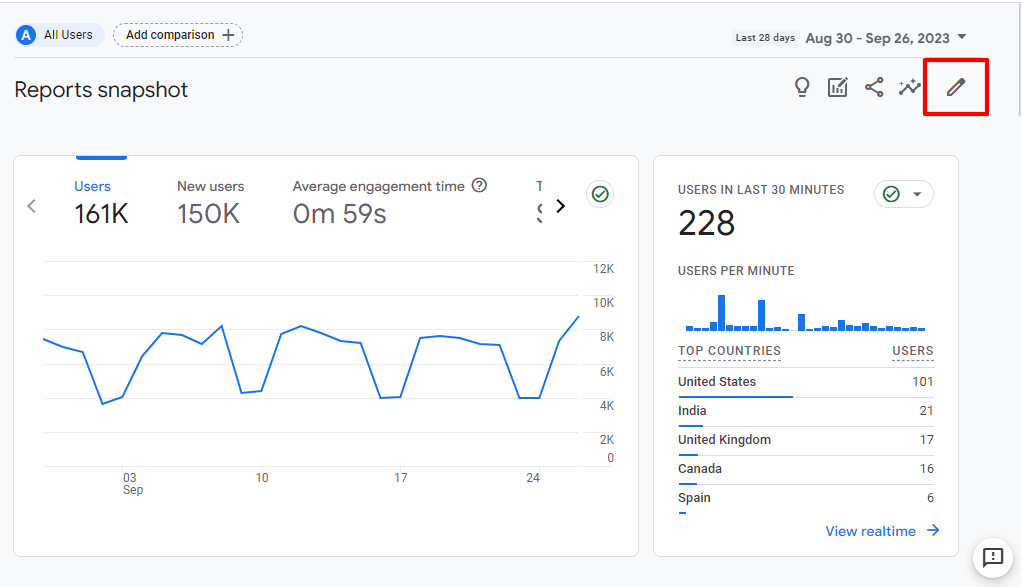
这将打开“自定义报告”侧面板:
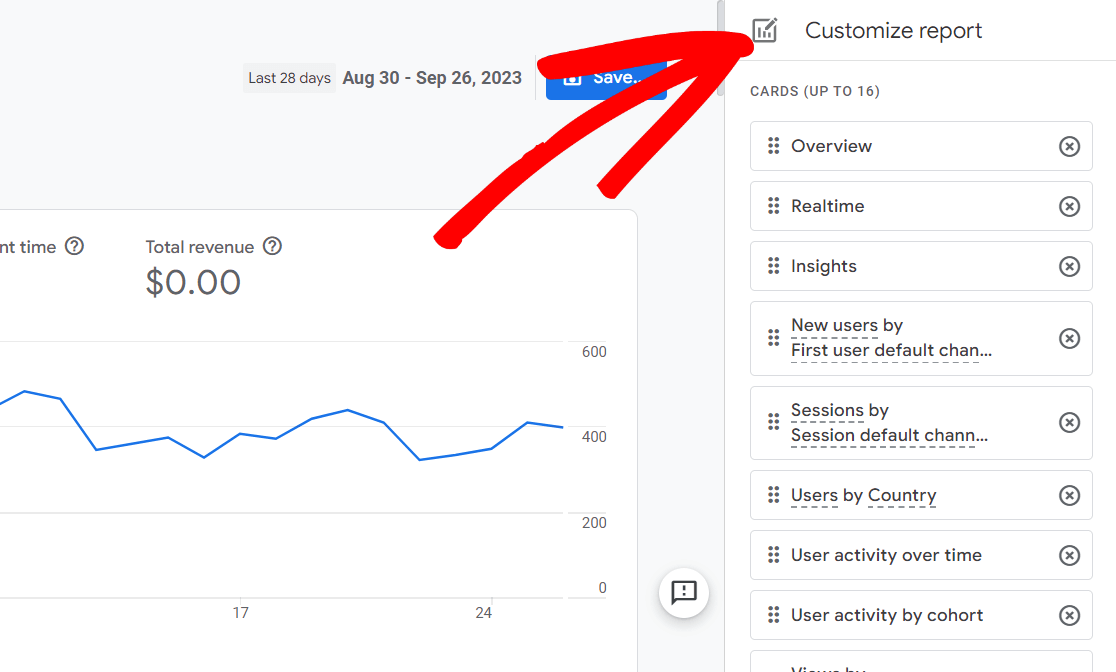
您可以在此处看到报告中的每张卡片。 它最多可容纳 16 张卡片,默认附带 13 张卡片。
首先,请注意,您可以通过单击左侧的六个点并将卡片拖到新位置来重新排列卡片。
不幸的是,这些卡片不可编辑。 因此,如果您想对某个卡片进行更改,则必须单击右侧的 X 将其删除,然后重新制作并自行添加更新的卡片。
要创建新的报告卡,请滚动到列表底部并单击添加卡:
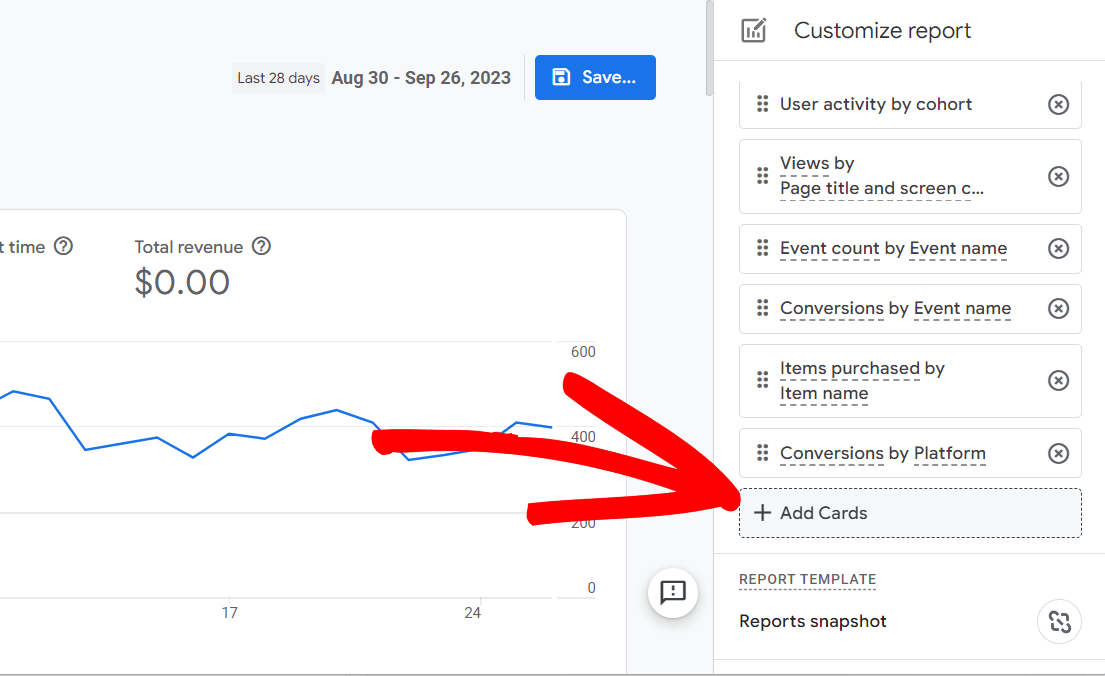
您可以在这里从 Google 的预制卡片中进行选择以添加到您的仪表板中。 如果您想要添加不存在的内容,很遗憾,目前无法添加,您需要查看创建 GA4 仪表板的其他方法。
您应该注意此页面上的一些事项。 首先,请注意第二个选项卡,其中包含更多您可以查看的成绩单:
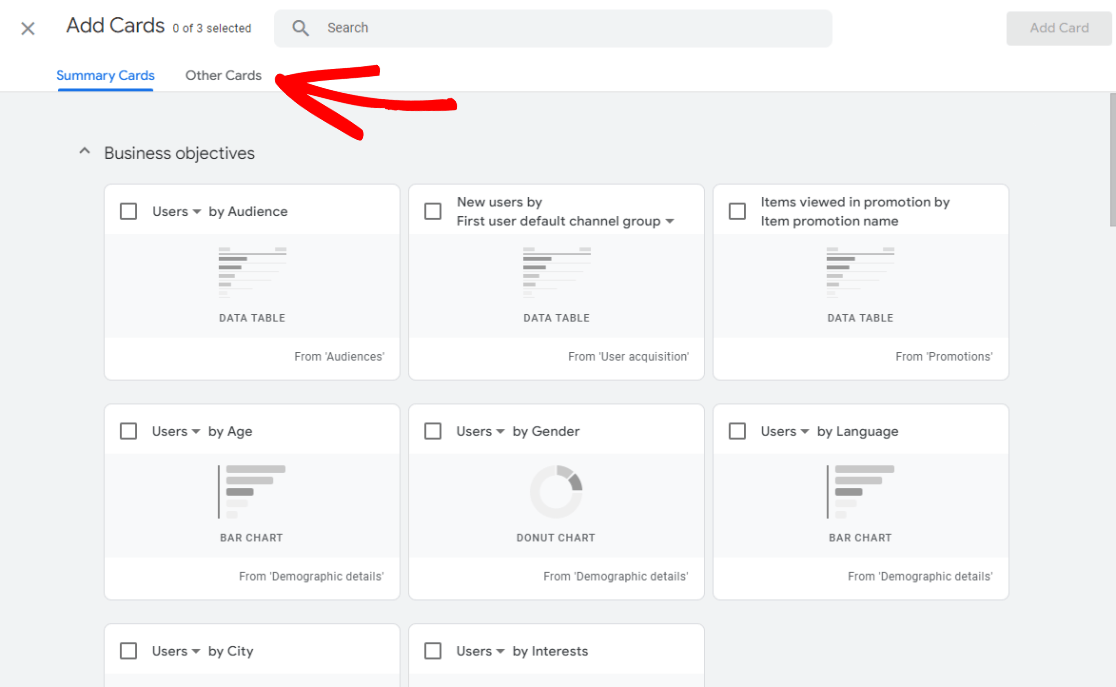

另外,请确保在可用时单击向下箭头来查看每张卡可用的其他尺寸:
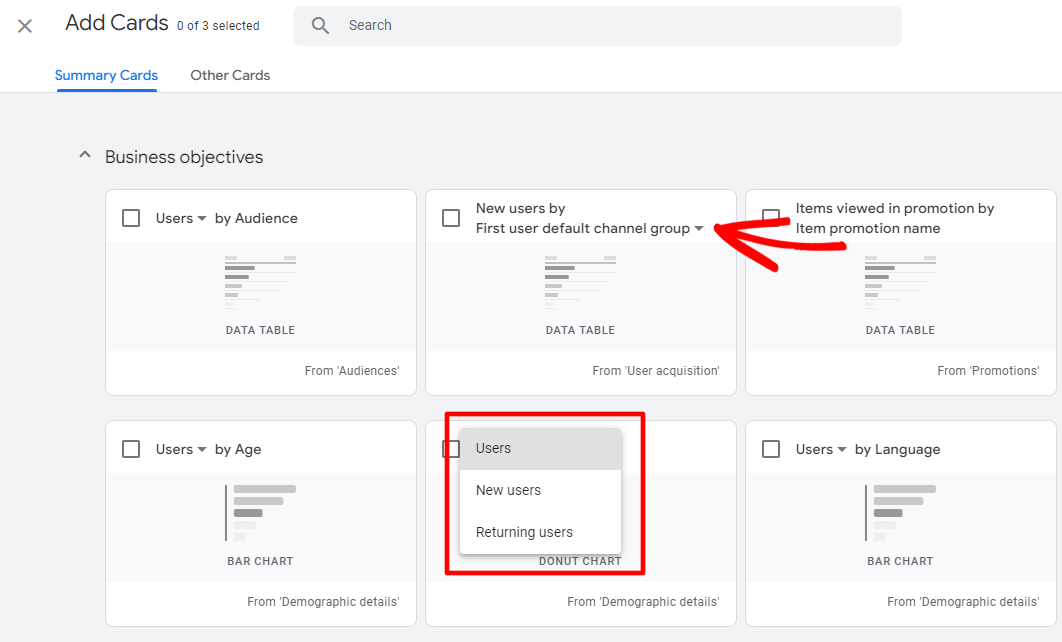
如果您找到想要添加到仪表板的卡,请单击复选框,然后单击蓝色的“添加卡”按钮。

您的新卡将自动添加到卡列表的末尾,因此它将位于报告的末尾。 如果您想将其向上移动,请记住单击并将其向上拖动到新位置。 当它位于您想要的位置时,请继续并单击蓝色的“保存”按钮:

接下来,除非您尝试创建一个全新的仪表板,否则您需要单击“保存对当前报告的更改”选项:
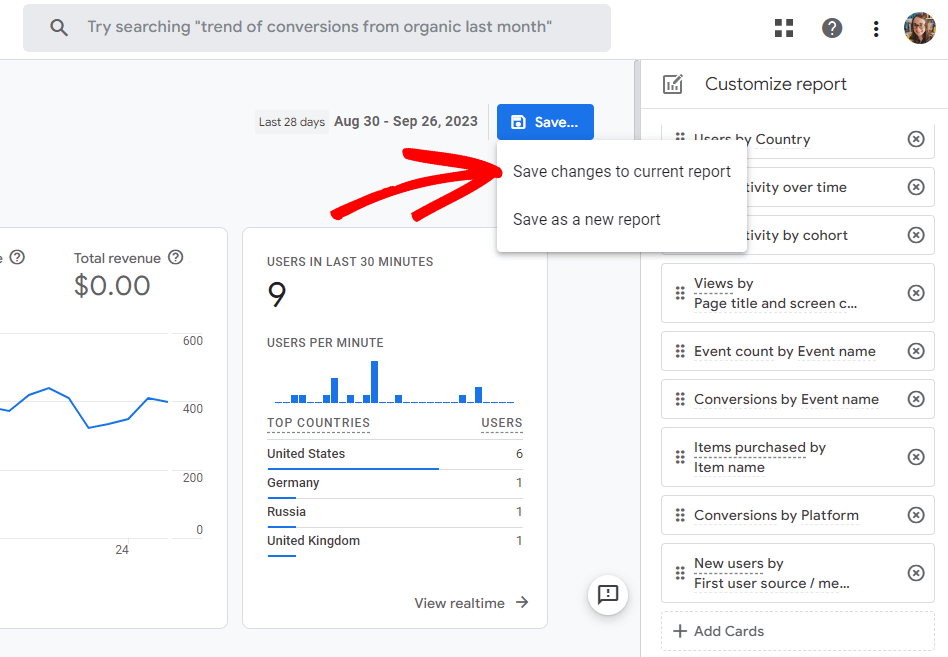
然后会出现一个弹出窗口,询问您是否确定 - 继续并单击“保存” 。
就是这样! 您已编辑了标准 GA4 报告概览仪表板。
如果您的网站是使用 WordPress 构建的,您一定会希望看到我们的下一个选项。 不在 WordPress 上? 跳至选项 3。
选项 2:在 WordPress 上安装 MonsterInsights
希望获得更多超级简单、为您量身定制的 GA4 仪表板报告方法? 如果您的网站是使用 WordPress 构建的,我们为您提供了一个很棒的选择:MonsterInsights。
MonsterInsights 是适用于 WordPress 的最佳 Google Analytics 插件。 它允许您轻松地将 WordPress 网站与 Google Analytics 连接,以便您可以在 WordPress 仪表板中查看最重要的所有数据。
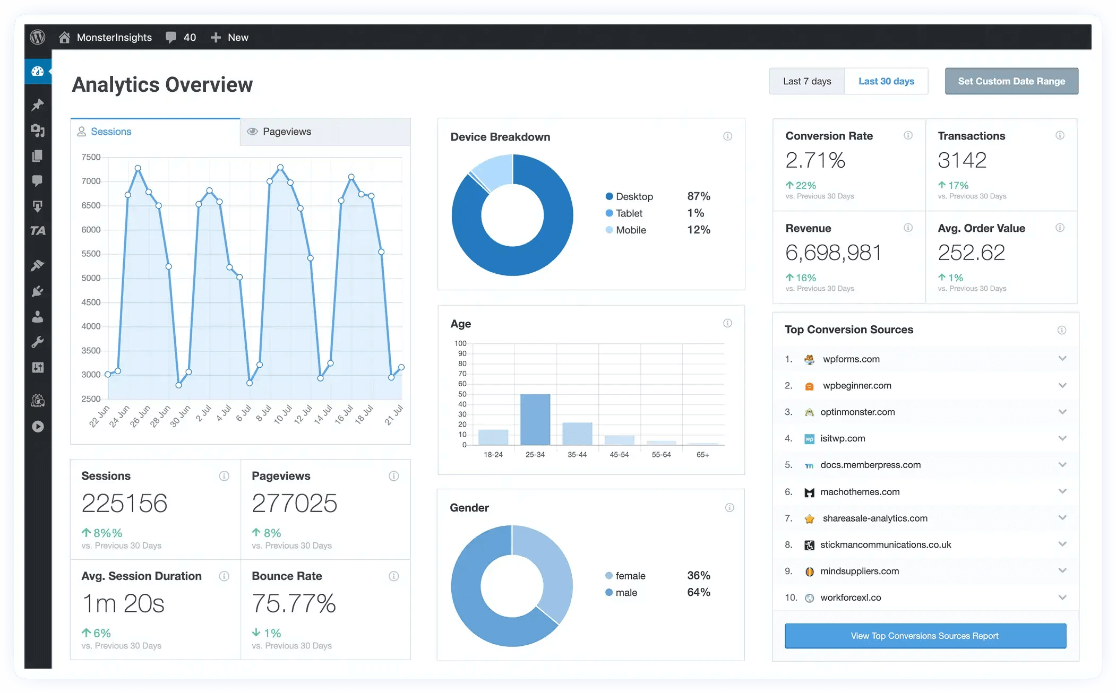
此外,只需单击按钮,您就可以设置复杂的跟踪功能,例如事件跟踪、电子商务跟踪、表单跟踪、自定义维度跟踪、出站链接跟踪等。
使用 MonsterInsights 仪表板小部件将重要统计数据直接添加到您的主 WordPress 仪表板,或访问报告区域(也在您的 WordPress 仪表板内)以获取我们所有简单且易于阅读的报告,例如:
- 页面和登陆页面详细信息
- 渠道
- 来源/媒介
- 搜索控制台
- 电子商务
- 优惠券
- 用户旅程
- 站点速度
- 媒体
- 和更多!
借助 MonsterInsights,您无需离开 WordPress 或打开 Google Analytics 即可查看所有最重要的统计数据。
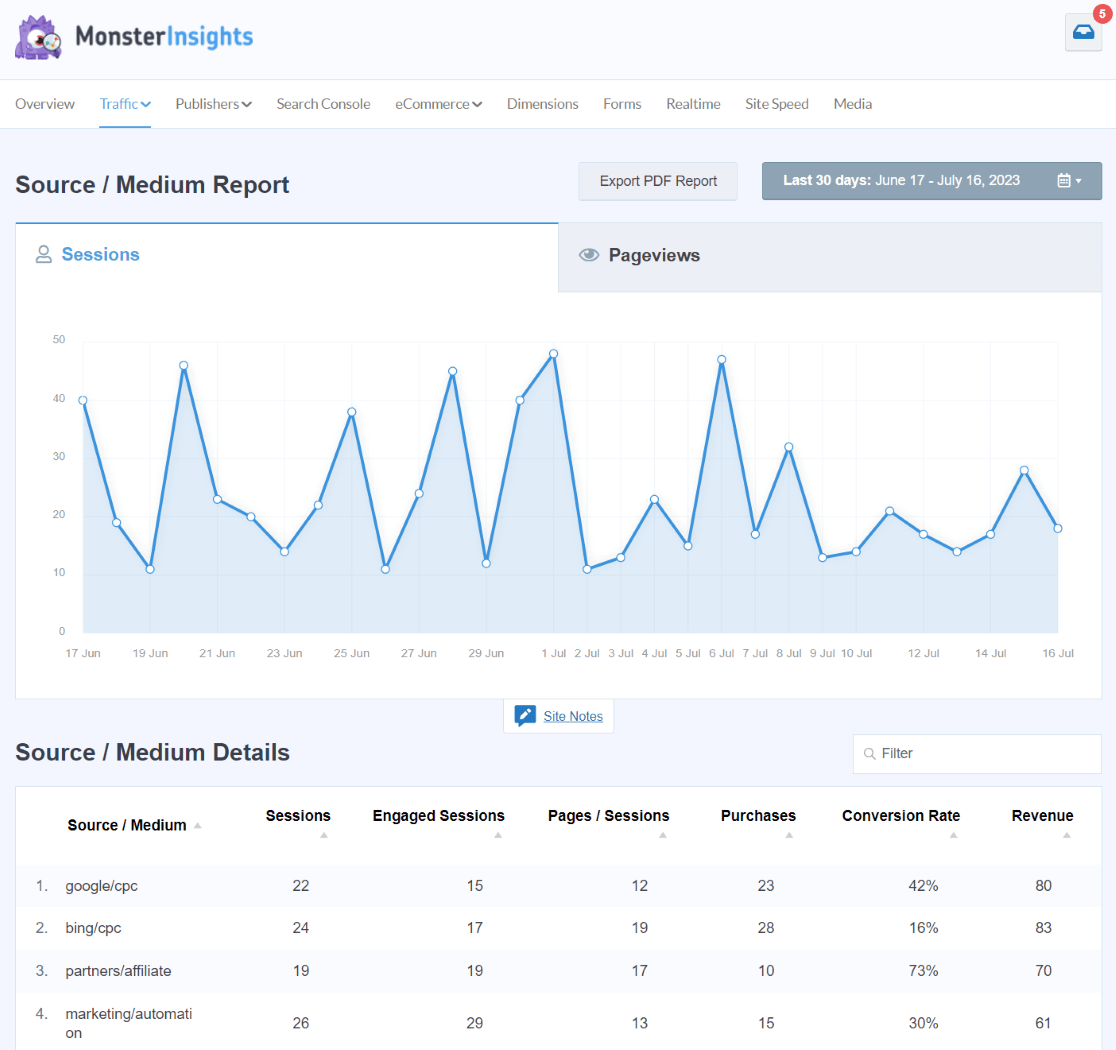
另外,除了将 Google Analytics 统计数据添加到 WordPress 之外,MonsterInsights 还为您设置了多个更复杂的跟踪功能,因此您不必试图弄清楚它们。 例如,您只需点击几下即可设置电子商务跟踪、作者跟踪、用户旅程跟踪、视频跟踪等。
首先,请查看您在不同许可证级别获得的不同报告,然后选择具有您所需功能的报告。
想从基本统计数据开始吗? 使用 MonsterInsights 的免费版本。
想要首先了解 MonsterInsights 的完整教程? 查看我们的 MonsterInsights 仪表板报告终极指南。
选项 3:使用 Looker Studio
Looker Studio 是 Google 的免费工具,您可以使用它来构建自己的 GA4 仪表板。 尽管它有一个学习曲线,但它是一个非常简洁的工具,您可以真正深入研究以创建您想要的准确报告。
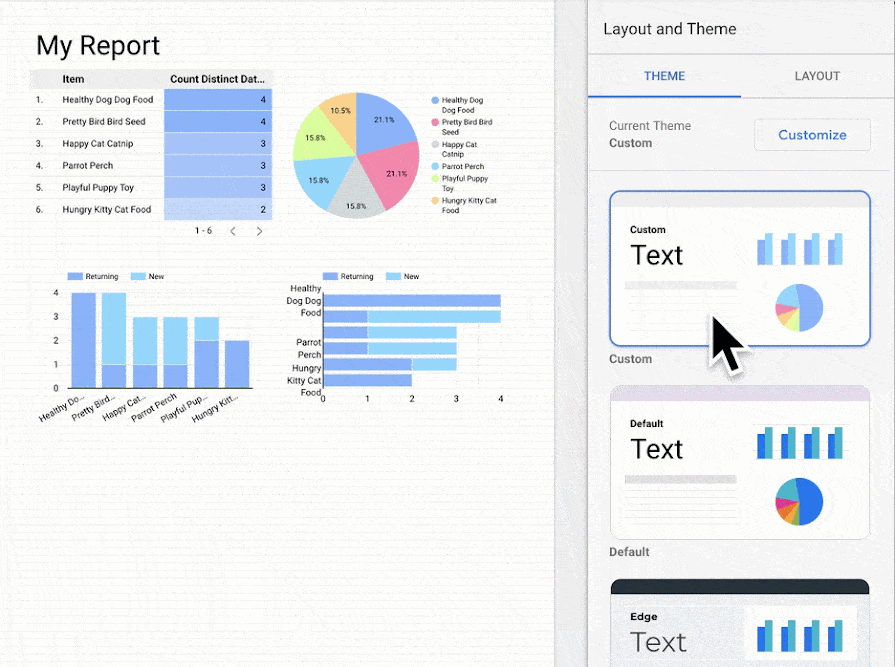
我们不会在这里深入探讨完整的 Looker Studio 教程。 那会很多! 相反,谷歌有大量关于如何使用它的说明。 从 Looker Studio 快速入门指南开始。
就是这样!
我们希望您在我们的指南中找到了创建 GA4 仪表板的好方法。
如果您喜欢这篇文章,您可能还想看看:
如何创建 Google Analytics 4 自定义报告(分步)
需要跟踪的 11 个重要 Google Analytics 指标
网站的 5 大用户参与度指标解释
如何在 Google Analytics 4 中跟踪按钮点击(无 GTM!)
还没有使用 MonsterInsights 吗? 你在等什么?
并且不要忘记在 Twitter、Facebook 和 YouTube 上关注我们,以获取更多有用的 Google Analytics(分析)提示。
